Cum de a adăuga un joc la Steam

Adăugarea de jocuri de terțe părți în biblioteca Steam este necesar ca toată lumea să vadă ce joci. În plus, puteți transmite în flux gameplay-ul prin intermediul serviciului Steam, ca rezultat al prietenilor tai vor putea vedea cum te joci, chiar dacă aceste jocuri nu sunt de stimulare. În plus, această caracteristică vă permite să rulați orice joc, care este pe computer prin intermediul Steam. Nu trebuie să caute comenzi rapide pe desktop, acesta va fi suficient doar să faceți clic pe butonul de pornire la stimulent. Astfel, a face sistemul de jocuri universal Steam.
Cum de a adăuga un joc la biblioteca Steam
Pentru a adăuga un joc de terță parte din biblioteca de abur trebuie să selectați următoarele elemente din meniu: „jocul“ și „joc de terță parte pentru a adăuga la bibliotecă.“
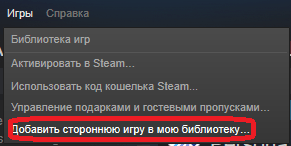
Formularul Open „pentru a adăuga un jocuri de terță parte în biblioteca Steam.“ Serviciul încearcă să găsească toate aplicațiile care sunt instalate pe computer. Acest proces va dura destul de mult timp, dar nu trebuie să aștepte finalizarea acestuia, puteți selecta aplicația dorită din lista de logare pentru a căuta în toate aplicațiile de pe computer. Apoi, aveți nevoie pentru a pune o căpușă în rândul apropiat de joc. Apoi faceți clic pe „Add“.
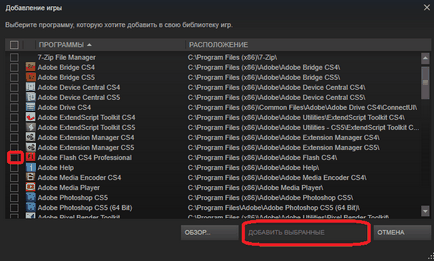
Dacă Steam nu a putut găsi propriul lor joc, puteți să-l arate locația etichetei de program dorit. Pentru a face acest lucru, faceți clic pe butonul „Browse“, și apoi utilizați standardul Windows Explorer pentru a selecta aplicația dorită. Este demn de remarcat faptul că, ca parte terță în biblioteca de aburi de aplicații pot fi adăugate jocuri nu numai, dar, de asemenea, dragoste un alt program. De exemplu, puteți adăuga Braun - o aplicație care vă permite să navigați pe Internet sau Photoshop. Apoi, utilizați Steam de difuzare poate arăta tot ceea ce se întâmplă atunci când utilizați aceste aplicații. Abur, prin urmare, un instrument foarte util pentru traducerea a ceea ce se întâmplă pe ecran.
După joc verso adăugat la bibliotecă Steam, acesta apare în secțiunea corespunzătoare a listei tuturor jocurilor, iar numele său se va potrivi cu comenzile rapide le-ați adăugat. Dacă doriți să modificați numele, trebuie să faceți clic pe butonul din dreapta al mouse-ului pentru a adăuga aplicații și selectați Properties.
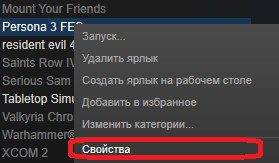
Deschideți proprietățile fereastra Preferințe aplicații adăugate.
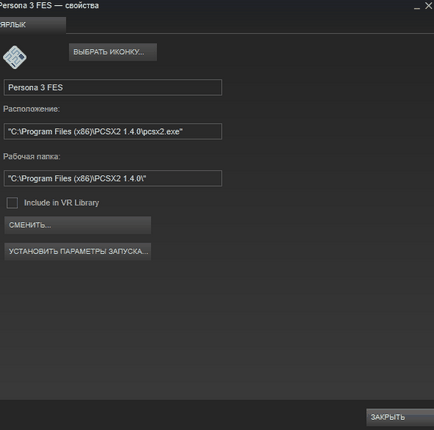
Ai nevoie de linia de sus pentru a indica numele și numele care va fi în bibliotecă. În plus, folosind această fereastră puteți selecta pictograma aplicației, specificați o locație diferită de comandă rapidă pentru a rula programul sau instalați orice opțiuni de pornire, cum ar fi rularea într-o fereastră.
Acum, că știi cum să înregistrați un joc de terță parte pe Steam. Utilizați această caracteristică pentru toate jocurile pot fi rulate prin Steam, precum și pe care le puteți vedea prietenii de joc din TRIMS.
Suntem încântați să fie în măsură să vă ajute să rezolve problema.
La rândul său, ne puteți ajuta prea. chiar ușor.